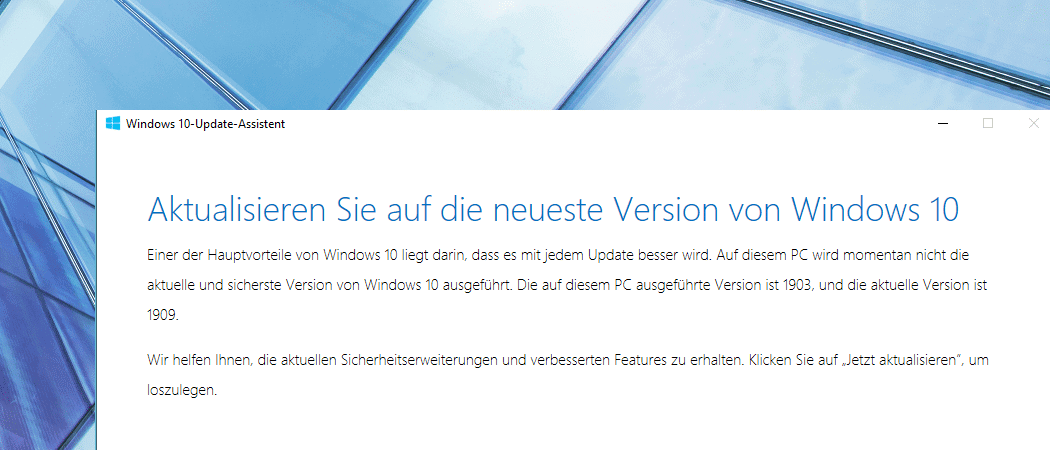Die perfekte Ergänzung für jedes Windows-System: Microsoft 365 Family*
Enthält Microsoft Office Suite mit Word, Excel, Powerpoint etc. + 1 Terabyte Cloudspeicher zur Sicherung und Synchronisierung deiner wichtigsten Daten.
Jetzt zum reduzierten Preis kaufen.*
Der Windows 10 Update Assistent ist ein kostenloses Tool von Microsoft um Windows Update manuell zu starten. Außerdem bietet das Programm noch weitere Funktionen.
Diese Funktionen bietet der Windows 10 Update Assistent
- Der Update Assistent ermöglicht ein manuelles Update von Windows 7 oder Windows 8 auf Windows 10
- Analysiert die Hardware vom Upgrade und prüft die Kompatibilität.
- Man kann das Windows 10 Update manuell starten, auch wenn eine Aktualisierung im normalen Windows-Update noch nicht verfügbar ist. So kann man manuell auf eine neue Windows 10 Version updaten.
- Das Programm ist kostenlos von Microsoft verfügbar, benötigt keine Installation und keine Konfiguration.
Windows 10-Update-Assistent herunterladen
Der Windows 10 Update Assistent kann kostenlos direkt von Microsoft heruntergeladen werden. Hier gehts zum Download.
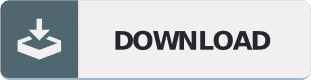
Auf der Hilfeseite von Microsoft klickt man auf den Link „Updateassistenten herunterladen“. Je nach verwendeter Windowsversion erhält man das passende Tool.
Windows 7 auf Windows 10 aktualisieren
Der Support für Windows 7 läuft im Januar 2020 aus. Das bedeutet, dass Microsoft Windows 7 nicht mehr mit Sicherheitsupdates versorgt.. Aus diesem Grund sollte man spätestens zu diesem Zeitpunkt auf Windows 10 Upgraden. Mit einem ordnungsgemäß aktivierten Windows 7 und einem gültigen Lizenzschlüssel, kann man immer noch kostenlos von Windows 7 auf Windows 10 upgraden. Auch wenn Microsoft das Angebot offiziell bereits beendet hat. Am schnellsten und einfachsten klappt dies, wenn man den oben verlinkten Windows Update Assistenten verwendet.
Wenn man Windows 7 verwendet, dann bekommt man bei einem Klick auf den Link das Media Creation Tool zum Upgrade auf Windows 10. Damit lässt sich schnell und einfach prüfen ob der Computer die Voraussetzungen für ein Update auf Windows 10 erfüllt. Ist dies der Fall, dann kann das Upgrade direkt im Media Creation Tool durchgeführt werden. Das Programm lädt Windows 10 während des Installationsvorgangs direkt aus dem Internet herunter.

Windows 10 Update manuell starten mit dem Update-Assistent
Doch auch für Windows 10 Updates ist die Verwendung des Tools sinnvoll. Beispielsweise bei einem Upgrade von Windows 10 Version 1909 auf Version 2004.
Wie findet man heraus welche Windows 10 Version installiert ist und ob diese aktuell ist? Hierzu gibt es einen einfachen Weg, der im Beitrag [Welche Windows Version habe ich?] beschrieben ist.
Microsoft rollt große Updates für Windows 10 in Wellen aus. Das bedeutet, das zuerst ein kleiner Teil der Nutzer die aktuellste Version von Windows 10 über die Windows Updatefunktion erhält. Auf diese Weise kann Microsoft erkennen ob es bei diesen Nutzern zu Problemen kommt. Microsoft kann diese Fehler dann beheben, bevor das Update an alle Benutzer ausgerollt wird.
So kann man beispielsweise mit dem Windows Update-Assistent manuell auf Windows 10 Version 2004 updaten.
Wenn man nicht warten möchte bis die aktuellste Version von Windows 10 über die integrierte Updatefunktion verfügbar ist, kann man Windows Update manuell starten, indem man den Windows Update Assistent verwendet.
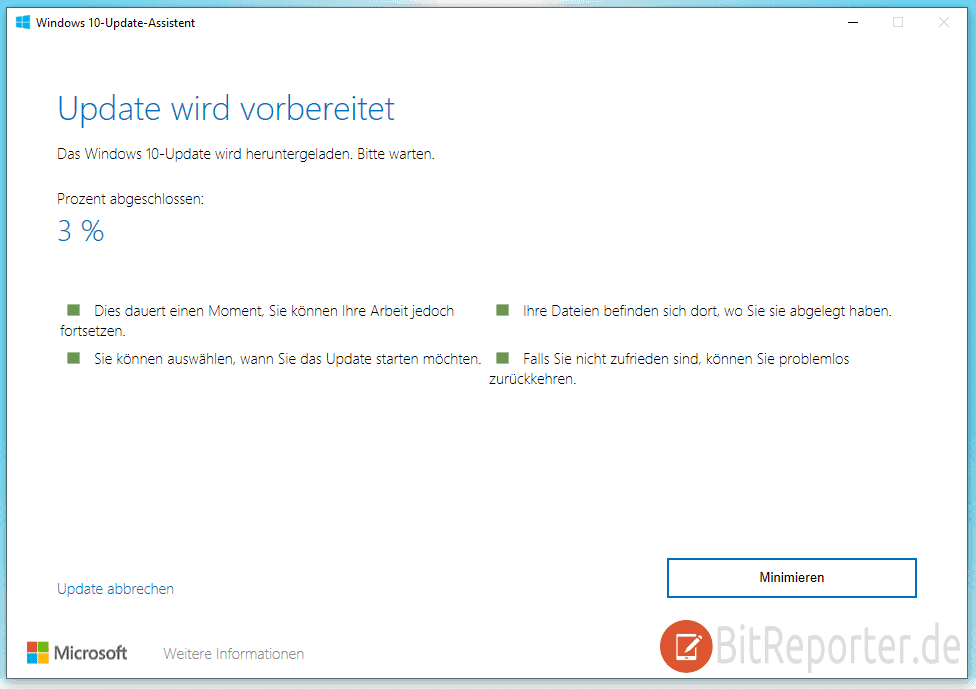
Anzeige
20.000 mAh, USB-C und USB-A, Hohe Ladeleistung ermöglicht Laden von Notebooks
USB-C & USB-A, 65W Ladeleistung lädt Laptops & Handys, Power Delivery & Quick Charge